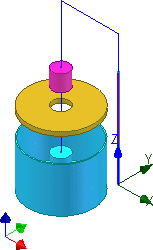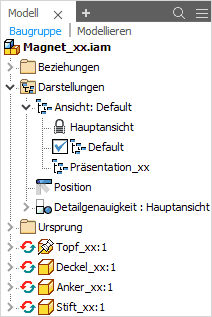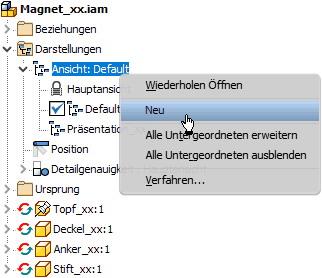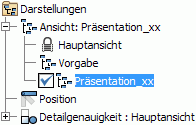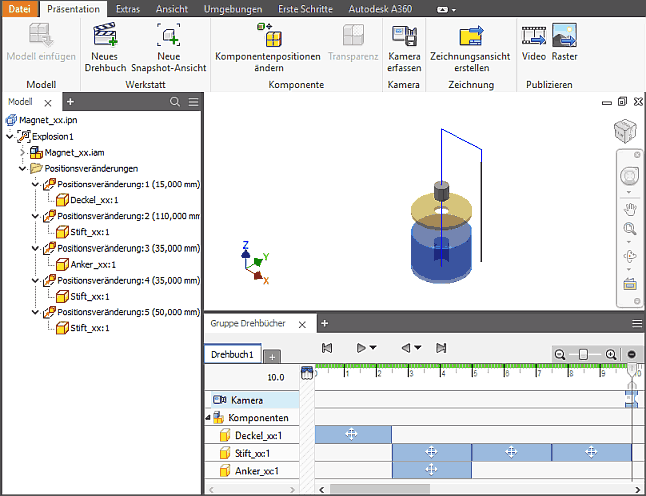Software: CAD - Tutorial - Adaptiv - Praesentation und Animation: Unterschied zwischen den Versionen
Aus OptiYummy
Zur Navigation springenZur Suche springen
KKeine Bearbeitungszusammenfassung |
KKeine Bearbeitungszusammenfassung |
||
| Zeile 2: | Zeile 2: | ||
<div align="center"> [[Bild:Software_CAD_-_Tutorial_-_Adaptiv_-_praesentation_explosion.gif| ]] </div> | <div align="center"> [[Bild:Software_CAD_-_Tutorial_-_Adaptiv_-_praesentation_explosion.gif| ]] </div> | ||
<div align="center"> ''' Präsentation & Animation ''' </div> | <div align="center"> ''' Präsentation & Animation ''' </div> | ||
=== Präsentationsansichten === | === Präsentationsansichten === | ||
[[Bild:memo_stempel.gif|right]] | [[Bild:memo_stempel.gif|right]] | ||
| Zeile 10: | Zeile 8: | ||
* In Präsentationsansichten werden Zusammenbau-Abhängigkeiten in Positionsveränderungen der Komponenten umgesetzt (Explosionsdarstellung). | * In Präsentationsansichten werden Zusammenbau-Abhängigkeiten in Positionsveränderungen der Komponenten umgesetzt (Explosionsdarstellung). | ||
* Die Pfade und Reihenfolgen dieser Positionsveränderungen können als zeitlicher Ablauf animiert werden. | * Die Pfade und Reihenfolgen dieser Positionsveränderungen können als zeitlicher Ablauf animiert werden. | ||
=== Konstruktionsansichtsdarstellungen === | === Konstruktionsansichtsdarstellungen === | ||
Version vom 22. Oktober 2017, 13:28 Uhr
Präsentation & Animation
Präsentationsansichten
- Präsentationsansichten verwendet man zur Dokumentation und Visualisierung von Baugruppen.
- Sie werden in seperaten Präsentationsdateien (.ipn) gespeichert. Jede Präsentationsdatei kann beliebig viele Präsentationsansichten enthalten.
- In Präsentationsansichten werden Zusammenbau-Abhängigkeiten in Positionsveränderungen der Komponenten umgesetzt (Explosionsdarstellung).
- Die Pfade und Reihenfolgen dieser Positionsveränderungen können als zeitlicher Ablauf animiert werden.
Konstruktionsansichtsdarstellungen
Konstruktionsansichtsdarstellungen der Baugruppe sind die Grundlage für das Entwickeln von Präsentationsansichten:
- Jede über einen Namen definierte Konstruktionsansichtsdarstellung speichert eine Anzeigekonfiguration (z.B. aktuelle Projektion, unsichtbare Bauteile). Damit kann man insbesondere für komplexe Baugruppen günstige Ansichten für das bessere Erkennen bestimmter Details vorbereiten.
- Neue Konstruktionsansichtsdarstellungen basieren auf dem aktuellen Status der Baugruppe.
- Wir werden nicht die Standardansicht (Name=Vorgabe) nutzen, sondern eine zusätzliche Ansicht definieren (z.B. als Präsentation). Dabei soll es sich um eine "öffentliche" Ansicht handeln, d.h. die Konfiguration wird in der Baugruppendatei gespeichert und steht jedem zur Verfügung, der die Baugruppe öffnet.
- Vor dem Erstellen der Ansicht setzen wir in der Magnet-Baugruppe Luftspalt=0 mm.
- Falls es noch nicht der Fall ist, so wählen wir die Start-Ansicht (Isometrie).
- Wir erstellen über das Kontextmenü (rechte Maustaste) im Ansicht-Ordner eine neue Konstruktionsansichtsdarstellung:
- Es erscheint die neue Ansicht Ansicht1 im Browser. Diese benennen wir um in Präsentation_xx (xx=Teilnehmer-Nr.).
- Die aktive Ansicht ist durch ein vorangestelltes Häkchen gekennzeichnet. Der Name der aktiven Ansicht ergänzt den Bezeichner des Ansicht-Ordners (z.B. Ansicht:Präsentation).
Präsentation
Animation
Wir rufen das Animieren Datei:Software CAD - Tutorial - button animieren.gif auf und Informieren uns im Animationsdialog in der zugehörigen Online-Hilfe:
- Die Default-Parameter können wir beibehalten und damit ohne Aufzeichnung die Animation wiedergeben.
- Wir werden eine Filmsequenz Magnet_xx.wmv als Animationsfile aufnehmen. Der Film stellt den Inhalt des Inventor-Grafikfensters beim Abspielen der Animation dar.
- Man sollte deshalb vor Betätigen des Aufnahme-Button das Grafikfenster auf filmgemäße Proportionen ziehen und die animierte Baugruppe darin formatfüllend platzieren.
- Nach Betätigen des Aufnahme-Buttons sind Datei-Typ und -Name festzulegen (Magnet_xx.wmv).
- Wir spezifizieren die Eigenschaften der Aufnahme wie folgt:
- Man sollte anschließend überprüfen, ob die gespeicherte Video-Datei z.B. im Windowsmedia-Player abspielbar ist.
Animationen beziehen sich auf die Explosionsansichten in Präsentationsdateien. Sie realisieren die "automatische" Bewegung der Teile entlang der Explosionspfade:
- Die Teile werden nacheinander vom Ende ihres Explosionspfades zu ihrer wirklichen Position bewegt.
- Die Reihenfolge, in der die Teile sich nacheinander bewegen, kann man festlegen
- Durch die Bewegung kann man häufig die geometrische Anordnung der Bauteile in der Baugruppe besser verdeutlichen.
- Animationen können auch benutzt werden, um eine Funktion der Baugruppe im Sinne kinematischer Bewegung "vorzutäuschen".
Achtung: Speichern nicht vergessen!